RealNetworks流媒体应用技术.docx
《RealNetworks流媒体应用技术.docx》由会员分享,可在线阅读,更多相关《RealNetworks流媒体应用技术.docx(19页珍藏版)》请在冰点文库上搜索。
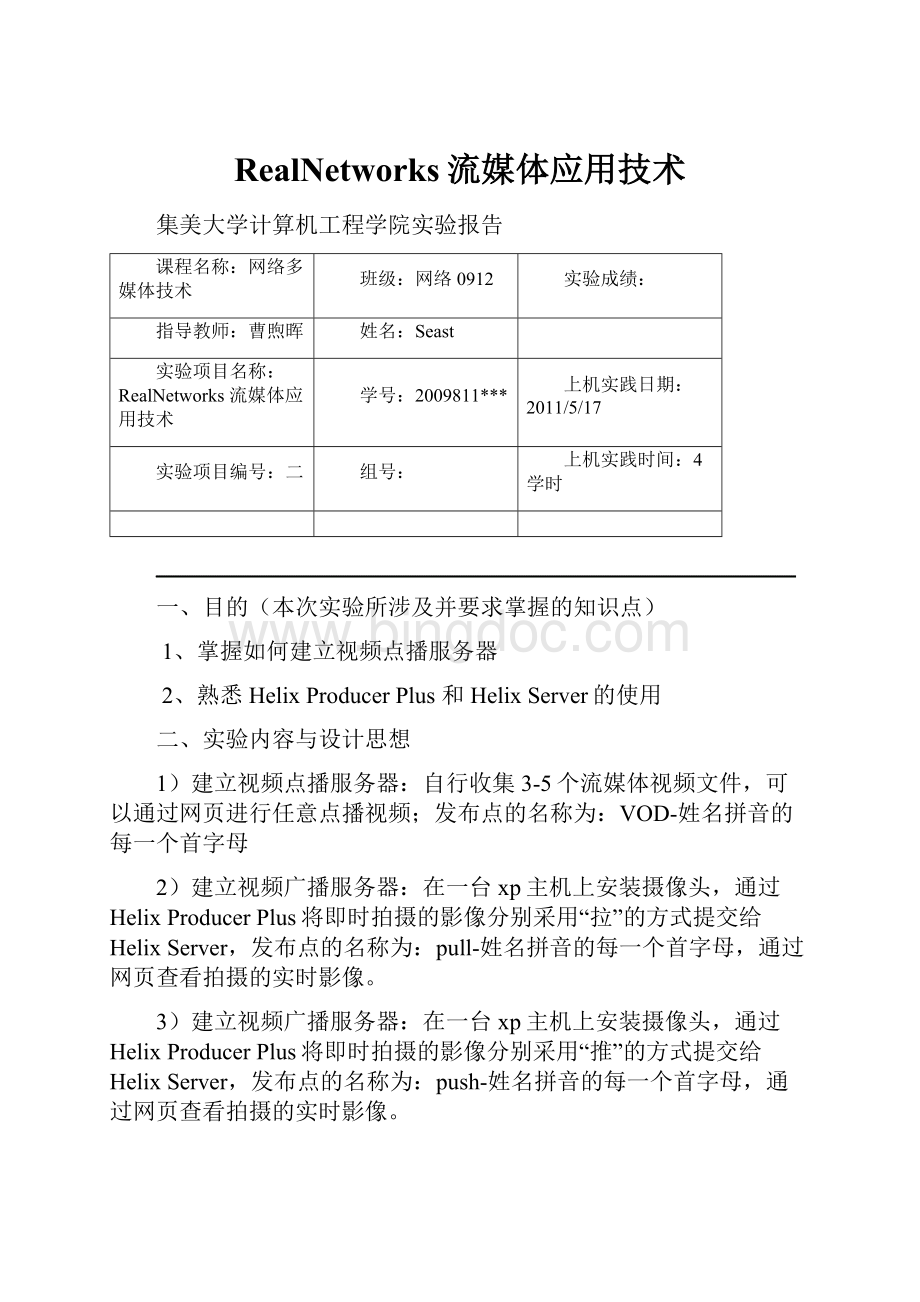
RealNetworks流媒体应用技术
集美大学计算机工程学院实验报告
课程名称:
网络多媒体技术
班级:
网络0912
实验成绩:
指导教师:
曹煦晖
姓名:
Seast
实验项目名称:
RealNetworks流媒体应用技术
学号:
2009811***
上机实践日期:
2011/5/17
实验项目编号:
二
组号:
上机实践时间:
4学时
一、目的(本次实验所涉及并要求掌握的知识点)
1、掌握如何建立视频点播服务器
2、熟悉HelixProducerPlus和HelixServer的使用
二、实验内容与设计思想
1)建立视频点播服务器:
自行收集3-5个流媒体视频文件,可以通过网页进行任意点播视频;发布点的名称为:
VOD-姓名拼音的每一个首字母
2)建立视频广播服务器:
在一台xp主机上安装摄像头,通过HelixProducerPlus将即时拍摄的影像分别采用“拉”的方式提交给HelixServer,发布点的名称为:
pull-姓名拼音的每一个首字母,通过网页查看拍摄的实时影像。
3)建立视频广播服务器:
在一台xp主机上安装摄像头,通过HelixProducerPlus将即时拍摄的影像分别采用“推”的方式提交给HelixServer,发布点的名称为:
push-姓名拼音的每一个首字母,通过网页查看拍摄的实时影像。
4)压缩的分辨率、帧速、带宽等自行调整指定,将3个发布点的的链接放到网站的首页文件中,访问3个发布点链接的格式:
http:
//你的英文名字或其他ID/发布点名称
5)在两次实验课上完成(课堂检查),课后填写实验报告单,第16周上课(5月31日14:
00)前传到服务器上,实验报告单的文件名格式为“5.17-5.24-xxx实验报告”,xxx为自己的名字
三、实验使用环境(本次实验所使用的平台和相关软件)
WinXPWin_Server2003RealPlayer软件HelixServerHelixProducerPlus
四、实验步骤和调试过程(实验步骤、测试数据设计、测试结果分析)
1)建立视频点播服务器:
自行收集3-5个流媒体视频文件,可以通过网页进行任意点播视频;发布点的名称为:
VOD-姓名拼音的每一个首字母
1、安装HelixServer,桌面上出现如下图标:
(由于在Server2003中,80端口已被使用,所以安装时须指定http使用别的端口,如这里指定为8080)
双击HelixServer,运行服务器:
此时即可打开HelixServerAdministrator管理页面(需要使用安装时填写的管理账号登陆):
2、设置服务器
在管理页面中进行端口设置(这里使用安装时指定的默认端口):
配置加载点----新建一个VOD-sdh的加载点,路径基于在C:
\seast目录:
单击"应用",提示重启服务器:
于是点击管理页面右上角的“重启服务器”按钮:
3、测试加载点
在加载点的路径文件夹中放有媒体文件(racecar_100.wmv),在客户端(WinXP)中打开realplayer播放器,点击文件打开,然后输入rtsp:
//
也可以通过在浏览器里输入上述url进行点播,此时会自动弹出播放器播放:
2)建立视频广播服务器:
在一台xp主机上安装摄像头,通过HelixProducerPlus将即时拍摄的影像分别采用“拉”的方式提交给HelixServer,发布点的名称为:
pull-姓名拼音的每一个首字母,通过网页查看拍摄的实时影像。
4、在发送服务器(XP)上安装编码器HelixProducerPlus;
5、使用“拉(pull)”方式建立视频广播服务器
打开HelixProducerPlus,在左边选择视频捕捉设备:
在右边添加目的服务器:
确定后点击右下角Encode开始编码(虽然此时目的服务器还未设置,但不影响)
6、目的服务器,即接收服务器的设置:
应用后重启服务器以生效;
7、测试:
在客户端上,打开播放器,输入以下URL进行播放:
rtsp:
//
由于该URL太长,不方便输入,所以可以在分发服务器上设置URL别名,使用更短的URL来替代该URL:
(该设置无须重启服务器即可应用)
测试新URL:
3)建立视频广播服务器:
在一台xp主机上安装摄像头,通过HelixProducerPlus将即时拍摄的影像分别采用“推”的方式提交给HelixServer,发布点的名称为:
push-姓名拼音的每一个首字母,通过网页查看拍摄的实时影像。
8、使用“推(push)”的方式建立发送服务器:
点击高级设置(AdvancedOptions...)按钮,将监听地址设为本地可用的网络地址:
同样,确定后即刻开始编码;
9、目的服务器,即接收服务器的设置:
同样,需要重启服务器以应用设置;
10、测试:
在客户端打开播放器进行播放:
4)压缩的分辨率、帧速、带宽等自行调整指定,将3个发布点的的链接放到网站的首页文件中,访问3个发布点链接的格式:
http:
//你的英文名字或其他ID/发布点名称
11、在IIS中新建网站,将网站首页及各链接页放入相应目录,设置好权限:
12、客户端登陆该网站首页,进行测试:
各网页代码:
-------------------------------------------------index.html------------------------------------------
WindowsMedia流媒体应用技术
----------------------------------------------------top.html------------------------------------------------------
topWindowsMedia流媒体应用技术
---------------------------------------------------left.html------------------------------------------------------
vod-sdh//target="right">pull-sdh
//target="right">push-sdh
---------------------------------------------------vod.html--------------------------------------------
//
//
//
//
//
//
5、实验小结(实验中遇到的问题及解决过程、实验中产生的错误及原因分析、实验体会和收获)
1.pull实验中,URL除了需要包含加载点外,还需加上分发虚拟路径,之后接发送服务器地址以及资源名;一开始不知道需要加上发送服务器的地址,填写的是不正确的URL,自然无法播放,通过查看帮助文档后才得以成功完成。
2.由于pull方法较复杂,URL太长,进而采用了URL别名的方式,方便快捷。
3.push实验中,一开始,在设置发送服务器时,没有点击高级选项按钮进行查看,编码器使用的是一个默认的无效监听地址,导致实验不能正常完成,纠正后即可。
4.接收服务器的加载点是共用的,也就是pull和push共用一个加载点(/broadcast/),不能随便更改加载点,否则可能导致其他实验失败。
5.在用IIS新建自定义网站时,需要特别注意权限设置,默认internet来宾用户没有访问权限,需要在本地目录以及子目录和文件的安全选项中添加nternet来宾用户的访问权限(子目录或文件可以直接继承父目录的权限设置)。
注:
本实验中使用的域名是通过自架的DNS服务器解析的。